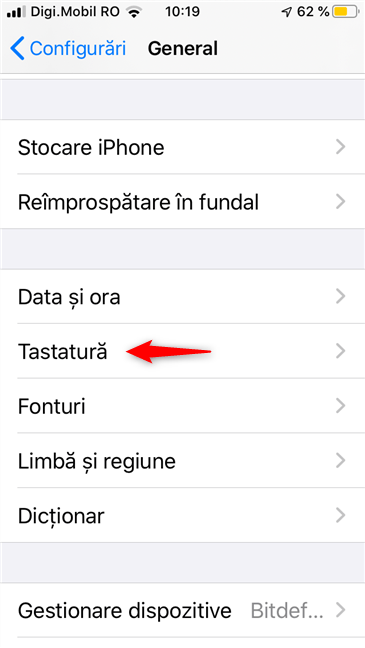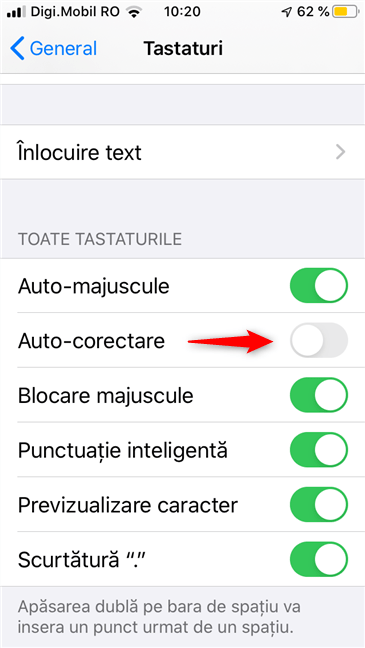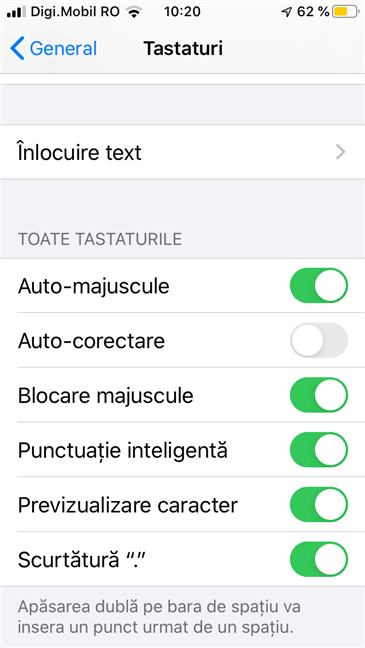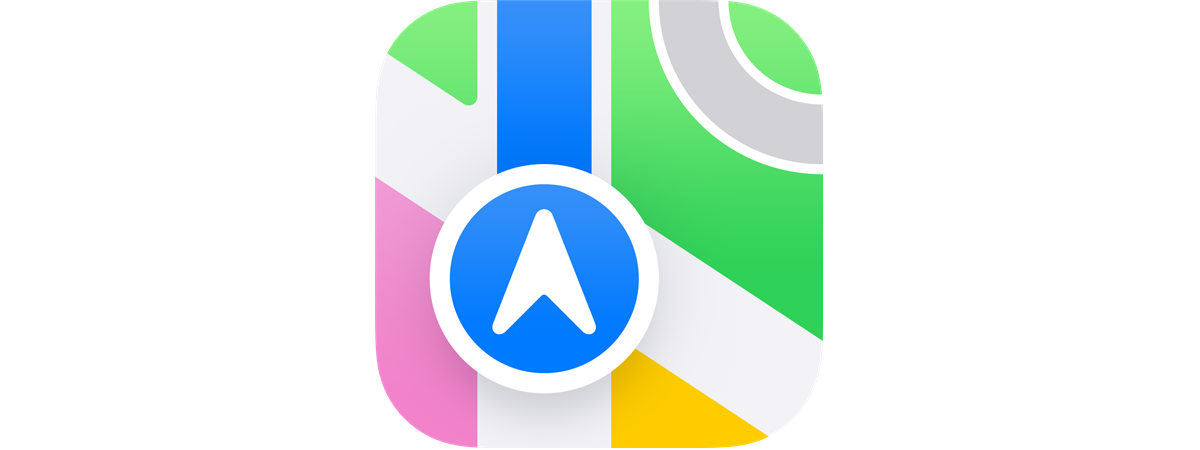Unii spun că opțiunile de autocorectare disponibile pe majoritatea tastaturilor virtuale de pe smartphone-uri și tablete sunt venite din infern. Există momente când nu vrei să îți fie transformate cuvintele din mesaje în altele cu înțelesuri neașteptate, nu-i așa? 🙂 Din fericire, dacă tastezi pe un iPhone, activarea sau dezactivarea facilității de Auto-corectare se face ușor. Mai mult, iOS are și alte opțiuni pentru tastare pe care le poți personaliza, precum auto-majuscule sau punctuație inteligentă. Iată cum îți setezi tastatura de pe iPhone așa cum vrei:
Cum activezi sau dezactivezi Auto-corectarea pe un iPhone
Pe ecranul de pornire al iPhone-ului tău, apasă pe Configurări.
În aplicația Configurări, apasă pe General.
Derulează până găsești intrarea Tastatură și apoi apasă pe ea.
Acum ar trebui să vezi ecranul Tastaturi. Pe el, găsești toate opțiunile disponibile pentru tastatura de pe iPhone-ul tău.
Printre ele, se află și Auto-corectarea. Apasă pe comutatorul ei pentru a o activa sau dezactiva, după cum preferi.
Caracteristici de tastare suplimentare pe care le poți personaliza pe iPhone-ul tău
După cum vezi, iOS include și alte caracteristici pentru tastare, pe care le poți activa sau dezactiva după cum dorești:
- Auto-majuscule: când începi o frază nouă, iOS transformă automat prima literă a pirmului cuvând în majusculă
- Blocare majuscule: dacă apeși de două ori pe Shift, tastatura comută la modul "toate literele majuscule"
- Punctuație inteligentă: convertește automat anumite semne de punctuație în semne care să arate mai bine; de exemplu, transformă ghilimelele drepte în ghilimele rotunjite
- Previzualizare caracter: când este activată, această opțiune face ca tastatura să îți arate mici previzualizări ale caracterelor pe care apeși
- Scurtătură ".": dacă apeși de două ori pe Spațiu, fraza se încheie rapid cu punct și spațiu
Când ai terminat de făcut toate setările așa cum ai vrut, închide aplicația configurări și începe să scrii un mesaj către cineva, ca să vezi dacă experiența de tastare este mai bună.
Ai dezactivat Auto-corectarea pe iPhone-ul tău?
Asta a fost tot! Acum știi cum să activezi sau să dezactivezi Auto-corectarea pe iPhone-ul tău. Ai ales să o dezactivezi sau ai vrut doar să personalizezi vreuna dintre celelalte opțiuni de tastare disponibile în iOS? De ce ai dezactivat-o sau de ce preferi să o folosești? Spune-ne în secțiunea de comentarii de mai jos.


 31.10.2019
31.10.2019